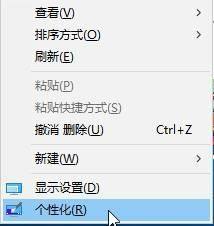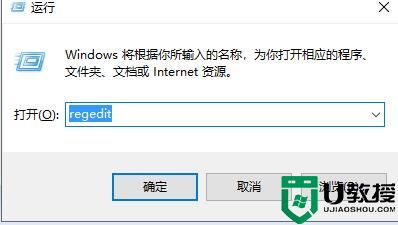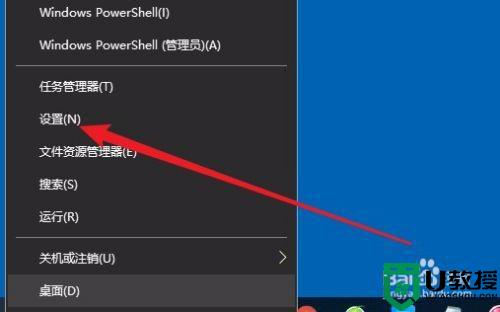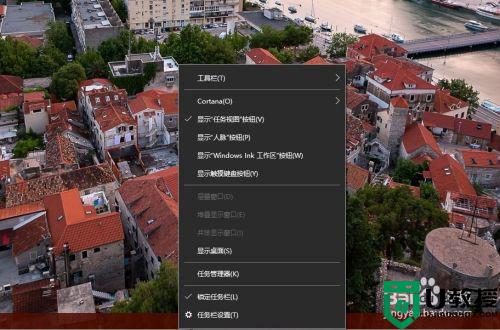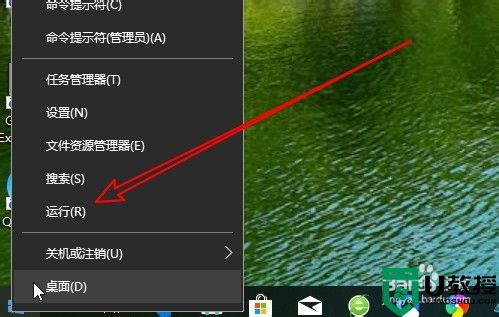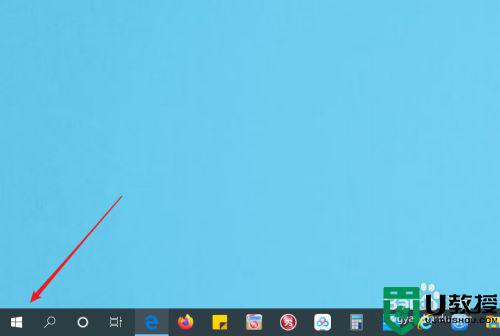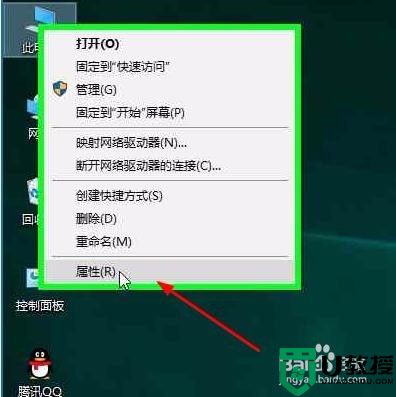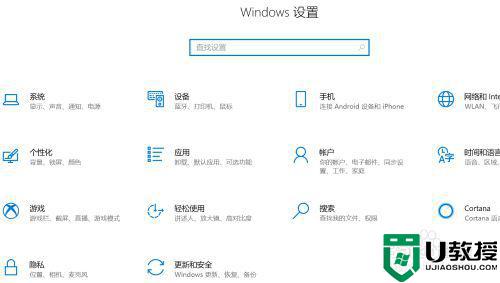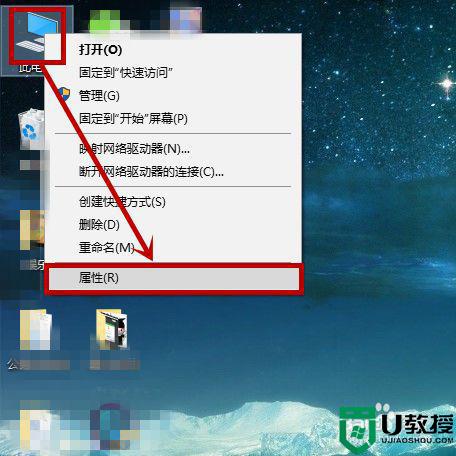win10锁屏界面幻灯片无效怎么解决 win10锁屏设置成幻灯片没有效果怎么解决
时间:2021-01-06作者:zhong
我们在使用电脑时,要离开电脑会把电脑设置进入锁屏模式,在锁屏上我们可以给其增加一个东西,更锁屏更好看,比如设置锁屏幻灯片,但有win10用户在设置后发现幻灯片没有生效,那么win10锁屏设置成幻灯片没有效果怎么解决呢,下面小编给大家分享解决该问题的方法。
推荐系统:系统之家win10免激活
解决方法:
1、组合键Ctrl+Alt+delete(del)调出来。在任务栏空白地方右键-->选择“任务管理器”。
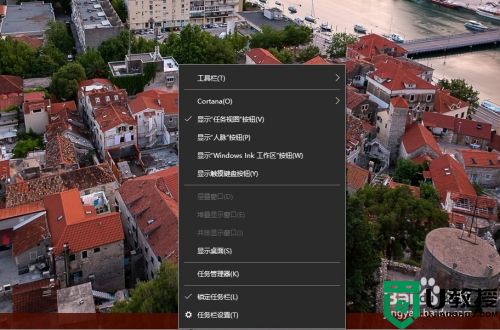
2、打开任务管理器后,点击“文件”-->“运行新任务”-->输入“services.msc”-->勾选“以系统管理权限创建此任务”-->点击“确定”调出服务管理。
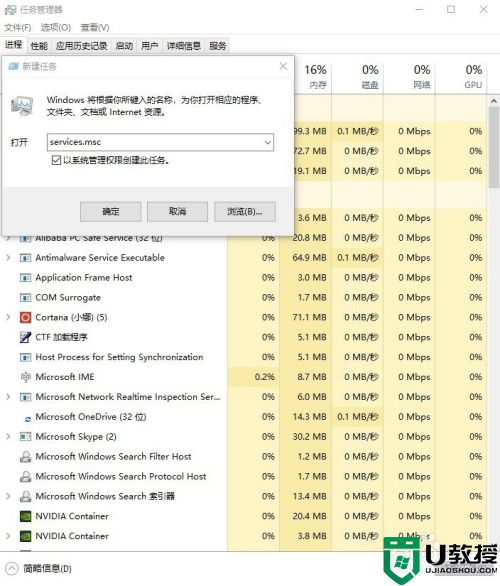
3、在调出“服务”管理界面后,找到Windows Search服务,点击右键-->属性-->启动类型选择为“自动(延迟启动)”-->服务状态点击“启动(S)”-->点击“应用”-->关闭服务窗口对话-->按“Win徽标+L”即可看到锁屏壁纸已经自动播放了。
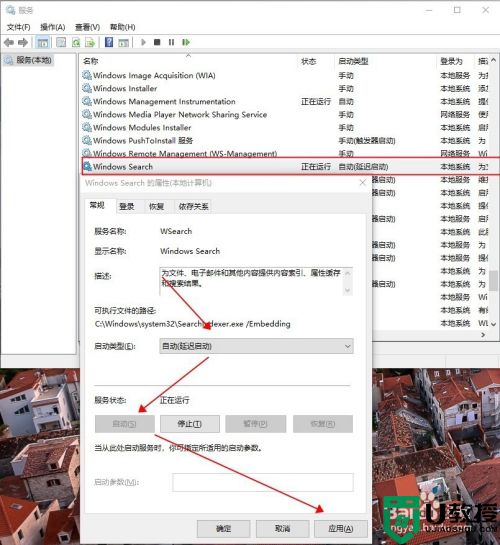
以上就是win10锁屏界面幻灯片无效的解决方法,设置完锁屏幻灯片但没有生效,可以按上面的方法来进行解决。